Ukuran foto untuk dikirim
atau diupload dalam sebuah Aplikasi termasuk juga di media sosial biasanya
ditentukan ukuran maksimal byte-nya. Untuk mendaftar menjadi mahasiswa baru
misalnya, ukuran byte maksimal foto yang diupload telah ditentukan. Begitu pula
maksimal byte ukuran foto pendaftaran CPNS atau lamaran kerja lainnya juga
telah ditentukan. Itulah sebabnya kita perlu mengecilkan atau menyesuaikan ukuran
byte foto / gambar.
Selain itu, ukuran byte foto / photo yang diperkecil juga akan memudahkan dalam proses upload,
sehingga proses upload akan lebih cepat berhasil. Lalu bagaimana Cara Mudah Mengecilkan Ukuran (Byte) Foto
atau Gambar Tanpa Mengurangi
Kualitas? Pada psoting ini Admin akan membahas mengenai cara mengecilkan ukuran (byte) foto atau nama lainnya mengkompres
ukuran foto menjadi lebih kecil TANPA mengurangi kualitas dari foto itu
sendiri.
Pada pembahasan ini untuk memperkecil ukuran byte foto / gambar, kita akan menggunakan cara
online dengan memanfaatkan fasilitas yang bernama TinyPNG dan cara
non online dengan menggunakan Microsoft
Office Picture Manager. Kedua cara memperkecil
ukuran byte foto / gambar ini
memiliki fungsi yang sama, yakni mengkompres ukuran foto agar menjadi lebih
kecil, namun ada sedikit perbedaan diantara keduanya yang bisa anda simak
penjelasannya dibawah ini.
1.
Cara Memperkecil Ukuran Byte Foto dengan Menggunakan TinyPNG
TinyPNG
merupakan salah satu tool online yang terkenal dan sangat diandalkan untuk
urusan mengkompres ukuran file foto menjadi lebih kecil tanpa mengurangi kualitas
foto itu sendiri. Anda dapat mengkompres 20 foto sekaligus dengan ukuran
masing-masing foto maksimal 5MB. Bagaimana cara kompres foto menggunakan
TinyPNG? Simak langkah-langkahnya dibawah ini:
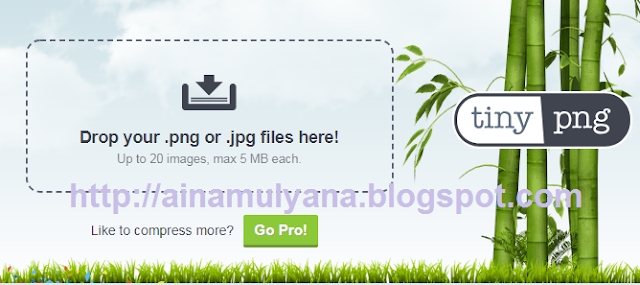
2)
Kemudian klik area yang telah diberi tanda panah untuk memasukkan file gambar
yang ingin anda kompres. Anda juga bisa mendrag file gambarnya pada area
tersebut.
3)
Pilih lokasi dimana filenya berada, kemudian pilih Open.
4)
Tunggu beberapa detik / menit untuk proses compressing. Lama tidaknya
proses ini bergantung pada besar ukuran atau banyaknya file gambar.
5)
Jika proses compressing selesai, pada bar hijau akan muncul
tulisan Finished. Klik download untuk mendownload file gambar yang telah
diperkecil ukurannya. Misalkan anda mengkompres lebih dari satu file gambar,
anda bisa mendownloadnya sekaligus dengan cara klik tombol Download
all yang berwarna hijau.
2. Cara Memperkecil Ukuran Byte Foto dengan Menggunakan
Microsoft Office Picture Manager
Mengedit atau mengecilkan ukuran byte Foto
/ photo dengan Cara Sederhana dapat menggunakan Microsoft
Office Picture Manager. Sedikit perbedaan dengan Cara pertama di atas yakni
kualitas foto atau gambar mungkin agak sedikit berkurang. Oleh karena itu saya
menganjurkan kalau mau mengedit atau mengecilkan
ukuran byte foto pakai dua cara sekaligus. Pertama kecilkan atau kompres
foto menggunakan tool online TinyPNG, kemudian edit lagi menggunakan Microsoft
Office Picture Manager.
Bagaimana
cara mengecilkan ukuran byte foto / gambar menggunakan Microsoft
Office Picture Manager ? Simak baik-baik penjelasan berikut ini. Namun Sebelum
menggunakan Aplikasi ini saya sarankan Save As dulu foto atau gambar yang
akan diedit.
1)
Buka Aplikasi Microsoft Office Picture Manager atau aplikasi Microsoft
SharePoint Designer 2010, biasanya berada dalam folder (kelompok) Microsoft
Office - Microsoft Office Tools atau Klik kanan file foto atau gambar kemudian
pilih Open With kemudian pilih Microsoft Office Picture Manager atau Microsoft SharePoint
Designer 2010.
 |
| CARA MUDAH MENGECILKAN UKURAN (BYTE) FOTO |
2)
Pilih Edit Picture
3)
Untuk membuat focus atau hanya menggambil bagian tertentu dari foto atau gambar
yang diedit pilih Crop. Ingat Setelah di-crop Ok dan klik Save
4)
Untuk mengubah ukuran byte foto (mengecilkan atau memperbesar byte foto/gambar)
pilih Resize. Untuk mengecilkan foto isi
kolom presentase of original with x heigh, misalnya menjadi 80% 70% 60% dst.
tergangtung ukuran yang dirahapkan. Ingat Setelah selesai klik Ok kemudian Klik
Simpan.
Pada Office 2007 dan Office
2010, aplikasi Microsoft Office Picture Manager termasuk sebagai aplikasi
standar. Untuk pengguna Microsoft Office 2013 ke atas, aplikasi
Microsoft Office Picture Manager harus diinstal tambahan, yakni dengan
menginstall Microsoft SharePoint Designer 2010
Untuk Anda penggunan
Microsoft Office 2013 yang akan menginstall Microsoft Office Picture Manager.
Berikut saya akan berikan link dari situs Microsoft langsung supaya anda bisa
mengunduh file yang diperlukan untuk download office picture manager 2010 ini.
Pertama Anda harus tahu dulu Office 2013 versi apa yang terinstall di komputer
anda dan biasanya hanya dua versi yaitu 32 Bit atau versi 64Bit. Nah kalau
sudah tahu versi office 2013 Anda silahkan download di link berikut sesuai
dengan versi nya awas jangan salah download ya.
Alamat Link Download Microsoft Office Picture Manager
2010 (Microsoft SharePoint Designer 2010)
Untuk Versi Office 2013 32-bit
http://www.microsoft.com/en-us/download/details.aspx?id=16573
Untuk versi Office 2013 64-bit
http://www.microsoft.com/en-us/download/details.aspx?id=24309
Demikian info Cara Mudah Mengecilkan Ukuran (Byte) Foto
Tanpa Mengurangi Kualitas, semoga bermanfaat. Terima kasih. Untuk Anda yang
ingin memberi masukan atau saran silahkan isi kolom komentar di bawah ini







Maaf penyertaan Link Aktif pada kolom komentar tidak diizinkan
BalasHapus